Что такое твердотельный накопитель ssd. На что стоит обратить внимание при покупке SSD? Вывод
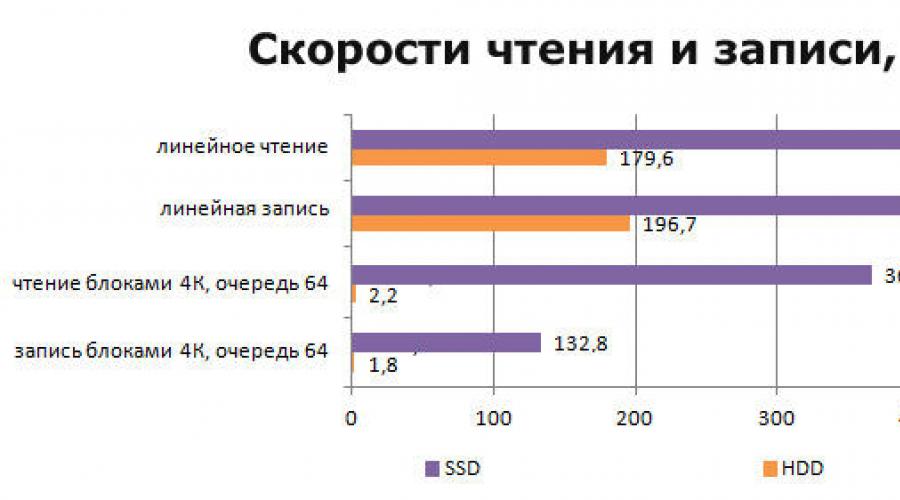
Читайте также
SSD (Solid State Disk – Твердотельный диск), строго говоря, диском не является. В отличие от HDD, хранящих информацию на вращающихся магнитных дисках, SSD никаких дисков не содержит. Данные в них хранятся на микросхемах flash-памяти. Из этого и вытекает большинство особенностей этого вида накопителей. Плюсы:

- SSD накопители в разы быстрее HDD. Скорости чтения и записи на твердотельных накопителях в среднем достигают 500 МБ/с, а у лучших моделей HDD эти показатели не превышают 200 МБ/с. Мало того, преимущество SSD в скорости заметно вырастает, когда нужно работать не с одним длинным файлом, а работать с множеством мелких. Скорость классического HDD при этом падает в десятки раз – ведь разные файлы могут быть расположены на разных участках диска и обращение к каждому новому файлу требует нового позиционирования записывающей головки. Скорость же SSD при работе с различными файлами падает не так сильно; в результате SSD становится быстрее HDD в сотни раз!
- У SSD накопителей отсутствуют движущиеся детали, и они совершенно бесшумны, в отличие от HDD. Современные жесткие диски, конечно, шумят не так сильно, как их предшественники десяти- двадцатилетней давности, но все равно при работе издают вполне заметные жужжание и похрустывания.

- SSD накопители намного более устойчивы к сотрясениям, опасным для HDD (зазор между диском и головкой HDD составляет всего около 0,1 мкм и сильное сотрясение может привести к касанию головкой диска, ведущему к потере данных, а то и к поломке HDD). SSD же могут спокойно выдерживать удары, сотрясения и даже падения с небольшой высоты – даже в процессе работы.
Но есть у SSD и минусы:
- высокая цена. Цена 1 ГБ SSD накопителей, в основном, находится в диапазоне 25-50 рублей (хотя встречаются модели и с 20 и с 200 рублей за ГБ). У жестких дисков этот показатель почти в 10 раз ниже – 3-6 рублей за ГБ. Проще говоря, средний SSD в 8-9 раз дороже среднего HDD аналогичной емкости. Впрочем, развитие технологий флеш-памяти еще продолжается и цены на них постоянно падают: за 5 лет, с 2012 до 2017, SSD накопители подешевели примерно в 5 раз. HDD диски за тот же период подешевели всего на 30%, так что можно надеяться, что еще лет через пять SDD накопители будут стоить столько же, сколько HDD.
- ограниченное число циклов записи. Микросхемы флэш-памяти имеют ограниченный ресурс (особенно у чипов, изготовленных по технологии TLC) и неправильное использование SSD накопителя может привести к выходу его из строя. Не следует использовать SSD накопители для задач, связанных с частыми операциями записи (хранение временных файлов, файлов подкачки, учетных записей и пр). Не следует применять к SSD накопителям сжатие данных и дефрагментацию.
Резюмируя, можно сказать, что может оказаться оптимальным выбор SSD в качестве мобильного внешнего накопителя, использующегося преимущественно для хранения (аудио- и видеофайлов, инсталляционных комплектов, архивов и баз данных). В этом случае ограниченное количество циклов записи уже не столь важно, а устойчивость к механическим воздействиям становится очень важным преимуществом.
Высокая цена SSD накопителей заставляет обращать пристальное внимание на модели подешевле, тем более что цены на них могут быть в разы меньше, чем на другие модели, аналогичные по скорости и объему. Почему?
Во-первых, цена может быть меньше из-за другого типа памяти. Самые дешевые чипы изготавливаются по технологии TLC, но они же имеют и наименьшее количество циклов записи: 1000-5000. Наиболее распространенные сегодня в SSD накопителях чипы MLC стоят дороже и в среднем имеют ресурс на 10000 циклов записи. Грубо говоря, дешевый SSD-накопитель с чипами TLC может прослужить в 10 раз меньше дорогого, с чипами ТLC.

Во-вторых, хотя большинство SSD-накопителей и комплектуется кэшем на быстродействующей DDR3-памяти, в дешевых моделях кэш может отсутствовать. Это хоть и уменьшает цену, но уменьшает также и скорость работы и ресурс накопителя.
В третьих, на дешевых накопителях производитель может сэкономить и не поставить конденсаторы поддержки питания. Если накопитель имеет кэш-память, часть данных при работе не записывается на диск, а хранится в кэше. При пропадании питания эти данные могут быть безвозвратно утеряны, поэтому большинство SSD-накопителей оснащены конденсаторами поддержки питания, накапливающими электрический заряд, достаточный для поддержания работоспособности накопителя на время переноса данных из кэш-памяти в чипы флеш-памяти.
В-четвертых, цена, разумеется, зависит от бренда. Накопитель от именитого бренда будет стоить дороже «безымянного» аналога, и не надо думать, что вы платите только за лейбл на корпусе. Дорожащий своей репутацией производитель скорее постарается организовать должную культуру производства, имеющую самое прямое отношение к качеству и надежности изделия.
Сравнение SSD-накопителей и флешек.

Объем USB-флешек растет с каждым месяцем и уже вполне добирается до объемов жестких дисков: так, на 256 ГБ можно купить как SSD-накопитель, так и флешку и HDD. И, если с HDD все понятно, то с выбором между SDD и USB Flash не так все просто: цены на них примерно одинаковы.
Принципиальной разницы между SDD и USB flash (кроме форм-фактора) нет – и те и другие используют одни и те же технологии, одни и те же интерфейсы (преимущественно USB) и одни и те же flash-чипы нескольких разновидностей. Наиболее распространенное отличие заключается в том, что флешки обычно не комплектуются кэш-памятью, поэтому проигрывают по скорости SSD-накопителям при работе с множеством файлов. Если накопитель предполагается использовать для работы, SSD с кэш-памятью может оказаться эффективнее. Если же накопитель будет использоваться для хранения и переноса, к примеру, видеозаписей, то правильнее будет отнести USB flash и SSD-накопители к одному классу устройств и выбирать уже по характеристикам.
Характеристики внешних SSD-накопителей.
Объем – основная характеристика любого накопителя, в первую очередь определяющая его цену. При выборе объема любого накопителя следует понимать, что размеры как программного обеспечения, так и медиафайлов постоянно растут, поэтому некоторый запас никогда не помешает; кроме того, SSD накопители, в силу некоторых особенностей организации записи данных, «не любят» плотного заполнения всей доступной памяти. На некоторых моделях SSD накопителей скорость записи может сильно падать при заполнении, близком к 100%.
До объема в 512 ГБ выгоднее брать SSD-накопители большего объема: до этого предела цена за гигабайт снижается с ростом объема, как и на HDD. Но с некоторого предела цена за гигабайт падать практически перестает. Кроме того, при больших объемах цена SSD накопителей вырастает до внушительных чисел в несколько десятков тысяч рублей.
Интерфейс подключения внешнего SSD накопителя должен обеспечивать скорость передачи данных не меньшую, чем скорость чтения/записи на сам SSD.

Интерфейс USB 2.0 обеспечивает максимальную скорость передачи данных в 480 МБ/с, что очень близко к максимальной скорости чтения с SSD, поэтому при прочих равных параметрах лучше предпочесть накопитель с другим интерфейсом.
USB 3.0
представляется на сегодня оптимальным вариантом интерфейса для внешнего SSD накопителя:
- его максимальная скорость передачи в 5 ГБ/с заметно превышает скорость SSD накопителя и не мешает передаче данных с него;
- USB 3.0 поддерживается большинством компьютеров, ноутбуков и планшетов
- благодаря обратной совместимости USB, накопитель с интерфейсом USB 3.0 можно подключать к старым компьютерам, не имеющим USB 3.0 портов.

Интерфейс USB 3.1 предоставляет максимальную скорость передачи данных в 10 ГБ/с, что для SSD-накопителей является уже избыточным. Кроме того, при покупке SSD-накопители c интерфейсом USB 3.1, следует обратить внимание на то, каким кабелем укомплектовано устройство: если основной кабель оснащен разъемом USB Type C, для подключения к обычным разъемам USB потребуется переходник. И, хотя таким переходником многие, поддерживающие интерфейс USB 3.1, SSD-накопители укомплектованы по умолчанию, он запросто может в самый нужный момент не оказаться под рукой.

Интерфейс thunderbolt получил широкое распространение только на компьютерах Apple, Он обеспечивает высочайшую скорость передачи данных, но совершенно несовместим с интерфейсом USB. Поэтому выбирать внешний накопитель с таким интерфейсом будет уместно, только если предполагается подключать его исключительно к технике Apple. Впрочем, производители это понимают, и большинство устройств с поддержкой thunderbolt поддерживают также и USB 3.0/3.1.
Сегодня большинство компьютеров пользователей оборудованы жесткими дисками HDD. Это популярный тип, который имеет свои плюсы, но постепенно его вытесняют с рынка SSD-накопители. Практически любой современный ноутбук или стационарный компьютер продается с таким хранилищем внутри, но большинство покупателей не совсем понимает, что такое ССД-диск. Давайте разберемся с этим и определим, что собой представляет данный винчестер, какими плюсами и минусами он обладает перед классическими и уже морально устаревшими HDD-накопителями.
Что такое ССД?
Если говорить простыми словами, то это компьютерное устройство памяти, которое состоит из микроконтроллера и микросхем. Расшифровывается эта аббревиатура как Solid State Drive (или Solid State Disc), что в переводе с английского означает "твердотельный диск".
Отметим, что это немеханическое устройство. В отличие от стандартных HDD-накопителей, в ССД-дисках отсутствуют подвижные механические части: шпиндель, считывающая головка. Поэтому при работе этого устройства внутри ничего не движется, не вращается с огромной скоростью, не шумит. Следовательно, тут ничего и не изнашивается. Все эти параметры исключительно важны, так как именно они отличают две технологии. Старые HDD-модели были слишком чувствительными к разного рода вибрациям, новые - нет.

Итак, жесткий ССД-диск хранит всю информацию не в секторах на твердых пластинах, а непосредственно в микросхемах памяти. Специальный контроллер позволяет записывать данные в ячейки и получать их оттуда, передавая на интерфейс ПК. По сути, SSD - это большая флешка с огромным объемом памяти, вот только ее производительность или пропускная способность намного выше не только производительности простой флешки, но устаревших накопителей HDD.
Для чего он вообще нужен?
Более эффективная и производительная замена устаревшим накопителям HDD - вот основная цель, которую преследовали разработчики данных цифровых носителей. Они имеют меньшие габариты, работают очень быстро и не издают шум в процессе эксплуатации. На компьютере, на котором используется ССД-накопитель, загрузка операционной системы осуществляется намного быстрее, да и в целом производительность в разных программах увеличивается.

Что касается ноутбука, где каждый ватт энергии на счету, установка ССД более чем оправдана. Здесь он потребляет немного энергии, что позволяет производителям ноутбуков обеспечить более высокую автономность моделей. К тому же за счет небольших размеров данных устройств и меньшего нагрева можно создавать более компактные ноутбуки и особо не заморачиваться над реализацией системой охлаждения жесткого диска.
Состав
Внешне SSD выглядит банально: это небольшая зеленая плата с микросхемами и котроллером на ней, которая помещена в пластиковый или металлический корпус. На одной стороне корпуса располагается разъем SATA, через который диск подключается к материнской плате компьютера. Рядом располагается разъем для подключения питания. Все как в обычном носителе HDD.
Итак, расположенные на плате микросхемы памяти являются хранилищами информации. В отличие от устаревших твердых дисков, применяемых в HDD-моделях, чтение информации с таких носителей осуществляется гораздо быстрее. Следовательно, графические процессоры быстрее получают требуемую информацию для обработки с жесткого диска, что ускоряет работу системы целиком.

Контроллер
Контроллер на плате - это аналог процессора, только он является узкоспециализированным. Его основная задача - распределение информации в микросхемах. Также он может выполнять разные служебные задачи: чистка памяти, перераспределение ячеек и т. д. Все служебные задачи должны выполняться своевременно, иначе невыполнение может привести к потере информации.
Также в состав носителей ССД для ноутбуков и стационарных ПК входит буферная память для кеширования данных. Это высокоскоростная оперативная память, в которую сначала направляются данные, затем изменяются и записываются на диск.
Установка
Большинство пользователей изначально знают, как установить ССД. Эта процедура совершенно не отличается от процесса установки обычного HDD-накопителя.

Невозможно установить данный диск неправильно. Его необходимо просто вставить в корпус, прикрутить сборку шурупами и подключить SATA-кабель к материнской плате и к разъему носителя. Кабель от блока питания вставляется в находящийся рядом разъем. В системе отсутствуют кабели с разъемами, которые можно было бы ошибочно подключить к устройству, поэтому проблем с установкой быть не должно.
Как это работает?
Достаточно сложно объяснить принцип работы этого устройства. Он основан на специфике функционирования определенных ячеек памяти. Здесь обработка данных осуществляется не байтами, а блоками. Причем каждая ячейка имеет определенный ресурс циклов записи, и чем чаще данные будут записываться и удаляться из памяти, тем скорее диск исчерпает свой ресурс и выйдет из строя.
Чтение данных происходит быстро. Все операции осуществляются через контроллер, который "понимает" нужный адрес блока и обращается к необходимой ячейке памяти. Бывают случаи, когда необходимо считать сразу несколько непоследовательных блоков, но на производительности это не сказывается. Подобного преимущества не было в HDD-носителях.
Процесс записи информации осуществляется в следующей последовательности:
- Чтение блока в кеш.
- Изменение информации в кеш-памяти.
- Стирание блока в памяти.
- Запись нового блока в память по адресу, который предварительно вычислен специальным алгоритмом.
Запись предполагает обращения к ячейкам памяти на цифровом носителе SSD. Перед записью производится очистка блока, а для того чтобы диск изнашивался последовательно, контроллер по специальным алгоритмам вычисляет номера блоков.

Отметим, что стирание блоков осуществляется во время простоя работы носителя. За счет этого время выполнения записи на диск сокращается. При этом вмешательство пользователя не требуется, система автоматически выполняет команду по очистке блоков.
Виды носителей SSD
Есть несколько видов этих устройств. Они делятся по типу интерфейса, который используется для подключения к ПК:
- SATA. Диски с SATA-интерфейсами являются самыми распространенными. Такой же разъем используется и для подключения обычных дисков HDD. Есть также уменьшенная версия этого разъема - mSATA.
- PCI-Express. Посредством этих разъемов обычно подключатся видеокарты, однако можно подключить и диск с соответствующим разъемом. Находится данный интерфейс на материнской плате. При подключении диска через PCI-Express его производительность возрастет за счет более высокой пропускной способности этого интерфейса. Обычно SSD-носители для серверов подключаются таким образом.
- M.2 - еще один миниатюрный вариант для подключения дисков.
Характеристики

Итак, вы теперь понимаете, что такое ССД. Осталось только упомянуть основные характеристики этих устройств:
- Емкость. Один из важных параметров, который указывается чаще всего величиной некратной степени двойки. Если емкость HDD накопителей составляла 256 или 512 Гб, то емкость SSD-устройств обычно составляет 240 или 480 Гб соответственно. Это сделано из-за резервации части памяти контроллером, необходимой для замены блоков, исчерпавших свой ресурс. Пользователь не видит замены блоков, и данные он не потеряет. То есть если в характеристиках указан объем 480 или 500 Гб, то по факту там доступно 512 Гб. Просто разные контроллеры резервируют определенный объем.
- Скорость. Большинство устройств имеют скорость в 450-550 Мб/сек. Эта скорость равна пропускной способности интерфейса SATA, посредством которого диск подключается к материнской плате. Впрочем, этого вполне достаточно для любых задач. Ведь даже скорость записи в приложениях оказывается ниже. В характеристиках чаще всего указывается именно скорость записи, а не пропускная способность.
- Число микросхем. Чем больше будет микросхем памяти, тем большее количество операций может быть обработано за одну единицу времени. То есть число микросхем определяет производительность. Обычно скорость записи выше у моделей с большим объемом памяти. Это связано с тем, что с ростом объема памяти растет и количество чипов.
- Тип памяти. Самые дешевые SSD-накопители имеют память TLC, дорогие - MLC. Компания Samsung использует и совершенствует свою собственную память 3D-NAND. Различия в используемом типе памяти на практике не видны.
Заключение
Несмотря на то что подобные цифровые хранилища информации отдаленно напоминают современную большую флешку, между ними есть отличия. В частности, эти диски имеют большой спектр реализованных современных технологий, за счет которых достигается большой прирост производительности без потери надежности. Скорость работы всей системы ощутимо растет при замене старого жесткого диска на новый твердотельный. Теперь мы окончательно разобрались с тем, что такое ССД и каковы его особенности.
Аббревиатура SSD расшифровывается как Solid-State Drive. Что, собственно, так и переводится - твердотельный накопитель. Особенность его заключается в том, что он не содержит подвижных механических частей: внутри находятся лишь платы и микросхемы, с помощью которых и происходят запись, хранение и чтение информации.
История SSD началась довольно давно. Впервые какое-то подобие смогла реализовать StorageTek в 1985 году. Но в то время высокая стоимость и невысокая технологичность комплектующих не позволяли массово внедрять решения в массы, да и особо не было ответа, для чего нужен в компьютере быстрый SSD диск, если интерфейсы и периферия все равно работала медленно. Зато в начале 2010-х годов популярность SSD сильно возросла. Сейчас практически каждый новый ноутбук поставляется с SSD либо гибридной конфигурацией с жестким диском. Далее мы рассмотрим, что это такое - SSD в ноутбуке или стационарном компьютере.
Для чего нужен SSD-накопитель в компьютере
SSD по своему назначению ничем не отличается от HDD. Он призван выполнять ту же функцию - хранить данные, операционную систему, файлы подкачки и тому подобное. Естественно, что эта замена более дорогая, если переводить рассчитывать в отношении гигабайт/рубль. Более чем вероятно, что в недалеком будущем ситуация изменится.
Устройство жесткого диска SSD ноутбука и в компьютере
Никакой разницы между тем, что такое SSD в ноутбуке и стационарном компьютере по сути нет. может представлять собой похожий на HDD корпус, или же быть выполнено в виде платы для установки в разъем типа М.2. Если разобрать SSD или посмотреть на плату, то она очень похожа конструкцией на обычную флешку. В целом, SSD и есть большая флешка, с тем же принципом работы.

Управляет всем устройством контроллер, который распределяет данные по ячейкам, следит за их состоянием, удалением и в целом выполняет все функции, аналогичные функциям процессора в компьютере.
Сама память представляет собой флеш-память, такую же, как на флешках. В SSD используется тип NAND, который характеризует собой трехмерную компоновку проводников, где на пересечениях используется ряд ячеек.
По методу записи данных в ячейку различают два вида реализации: SLC – Single-level Cell и MLC – Multi-level Cell. Как можно догадаться, в первом случае в одну ячейку пишется всего один бит, в втором - несколько. Сейчас из MLC вышел еще один тип, название которого устоялось в обиходе, хотя и входит в подмножество этого типа - TLC, Triple-level Cell.
Есть ряд преимуществ и недостатков у каждой реализации. MLC выходит дешевле в пересчете на соотношение объем/цена. Это делает жесткий диск SSD дешевле в конечном итоге, что сказывается и на выборе потребителей. Но структура записи в несколько слоев накладывает ограничения на количество циклов записи и производительность. Чем больше уровней вложения используется, тем сложнее становится алгоритм работы с ячейками и меньше ресурс. SLC пропорционально дороже, обладает большим ресурсом и производительностью.

Проблемы с ресурсом и надежностью памяти производители решают с помощью алгоритмов, позволяющих контролировать процесс использования ячеек: запись производится в те участки памяти, которые использовались реже всего. Используется и еще один подход - резервирование памяти. Практически каждый SSD оставляет «про запас» около 20% памяти, чтобы пополнять ее оттуда в случае утраты ячейки.
Принцип работы SSD-диска
Наверное, многие знают, как работает обычный жесткий диск - магнитная головка бегает от начала к краю вращающегося диска и читает с дорожек данные. Основная проблема магнитных дисков - слишком много времени уходит на позиционирование головки на участке с нужными данными. А если файл еще и разбит на несколько кусков по разным участкам, то время процесса чтения или записи и вовсе увеличивается в разы.

Чтобы понять, что такое ССД диск, нужно знать принцип его действия. Для доступа к данным для чтения или ячейкам для записи системе нужно лишь знать адрес. Затем контроллер просто возвращает блоки данных. Время тратится лишь на поиск адреса и передачу данных - буквально миллисекунды.
Виды жестких твердотельных дисков
По видам SSD можно характеризовать по форм-фактору и типу интерфейса. Форм-факторов встречается три основных:
- 2,5”. Диск облачен в корпус размером 2,5 дюйма. Обеспечивает совместимость практически между всеми видами систем: ноутбуки, серверы, ПК.

- Как отдельная плата для слота PCIe. Обеспечивает неплохую скорость и надежность, использует интерфейс PCI Express.

- М.2. Относительно новый формат, представленный в основном в виде платы, которая устанавливается прямо на материнскую плату в разъем М.2, что весьма компактно. Такой SSD может встречаться в трех разных исполнениях в зависимости от длины: 2242, 2260, 2280. Последние две цифры означают длину в мм.

Существуют еще несколько форматов, которые встречаются редко и нужны для узкого спектра задач, например 1,8”, 3,5” или mSata.
В интерфейсах разобраться сложнее. Здесь - каша в стандартах и спецификациях. Начнем с самого ходового - SATA. На сегодняшний день имеются три основных ревизии и две дополнительных. SATA - поддерживает до 1,5 Гбит/с. Сейчас встречается все реже и реже. SATA II - до 3 Гбит/с. SATA III - до 6 Гбит/с. Ревизия SATA 3.2 получила дополнительно приставку Express. Обладает скоростью до 8 Гбит/с и обратно совместим с другими SATA, а также, что самое интересное, в основе имеет интерфейс PCI Express. Интерфейс может быть реализован как в форм-факторах 2,5 дюйма, так и в М.2.
С PCI-E интерфейсом немного проще. Реализуется он в основном в М.2 у SSD. Стоит обратить внимание, что PCI может быть многоканальным. Чем больше каналов - тем быстрее скорость передачи данных.
Общие характеристики SSD (Solid State Disk)
Давайте рассмотрим базовые характеристики, по которым можно идентифицировать SSD, разберем, что это такое, и сравним с HDD.
Интерфейс и форм-фактор
Об этом мы уже немного рассказывали. Теперь рассмотрим это в контексте выбора и актуальности для разных систем. С интерфейсами все просто - наиболее производительным сейчас считается eSATA, который в спецификациях в некоторых магазинах и у производителей может быть обозначен как PCI-E. На сегодняшний день это наиболее быстрый интерфейс.
Форм-фактор же нужно выбирать в зависимости от типа ПК - ноутбук или стационарный. В стационарном для компактности можно использовать М.2, который займет немного места на плате и не требует дополнительного питания. Новые ноутбуки тоже поддерживают М.2. Для старых актуален форм-фактор 2,5 дюйма.
Емкость и скорость диска
Емкости SSD - довольно дорогие. Самый бюджетный вариант SSD на 32 Гб можно купить примерно за 1500 рублей, в то время как HDD за те же деньги уже будет иметь объем от 160 Гб. Что касается скорости, то тут все не так однозначно. Очень часто скорости чтения и записи данных в спецификациях к дискам сильно завышены. Причем не обязательно лишь у малоизвестных маленьких компаний, а даже и у именитых брендов. Поэтому ориентироваться приходится на обзоры и замеры авторитетных сервисов и тестеров.
Тип микросхем памяти
Интересно, что сейчас оба типа памяти - MLC и SLC - практически одинаковы и по производительности, и по ресурсу записи/перезаписи. Многое зависит от реализации конкретного производителя. Перед покупкой каждой конкретной модели мы бы рекомендовали посмотреть тесты и обзоры на эти гаджеты.
Ведущие производители SSD дисков для ПК
В топе находятся известные производители накопителей. Чем-то особенным их реализации не отличаются. Более того, контроллеры производства Samsung или Intel можно встретить не только в их собственных накопителях, но и в устройствах брендов-конкурентов. Основные имена в топе:
- Samsung . Производят SSD широкого спектра для самых разных задач;
- Western Digital. Один из старейших производителей носителей. Выпускает три разных линейки накопителей - Green, Blue и Black;
- Intel. Тут все понятно. Надежность и качество;
- Transcend. Известна в основном своими флешками. Теперь выпускаеи и полноценные SSD.
Какой SSD диск лучше купить
Если бюджет не ограничен, то никаких проблем нет. Если же каждый рубль на счету, то лучше подойти к вопросу основательно. Давайте рассмотрим пару моделей, на которые стоит обратить внимание.

Тип памяти в нем используется типа TLC. Заявленная скорость чтения/записи составляет 540/520 Мб/с. Общий объем накопителя равен 120 ГБ. Суммарно на диск можно записать 75 ТБ данных. В среднем пользователи записывают на свой диск от 5 до 30 ГБ в сутки, что дает примерно 10 ТБ в год. Таким образом, ресурса этого SSD должно хватить примерно на 7,5 лет. Для подключения используется интерфейс SATA. Купить диск можно за 3600 рублей. А его форм-фактор 2,5 дюйма позволит использовать его и в «стационарнике», и в ноутбуке.
А вот пара отзывов о нем:
Отзыв о Samsung SSD 850

Отзыв о Samsung SSD 850

Подробнее на Яндекс.Маркет: https://market.yandex.ru/product/1973235126/reviews?track=tabs
Если же на первом месте стоит компактность и экономия места, то можно рассмотреть SSD с М.2. В пределах 5000 рублей можно купить Intel SSDPEKKW128G8XT.

Это диск с разъемом М.2 и размером 2280. Надо учесть, что свободного места от разъема до ближайшего компонента должно быть больше 80 мм. Тип памяти - TLC. Общий размер диска - 120 Гб. Этот диск интересен тем, что подключается с помощью интерфейса PCI-E с 4-мя каналами через разъем М.2. А это означает, что шина не ограничивает возможности SSD и в полной мере позволяет выдавать отличную скорость записи и чтения - которые, кстати, заявлены производителем в 650 МБ/с для записи и 1640 МБ/с для чтения. Общий ресурс составляет 72 ТБ данных. Стоит устройство 4290 рублей.
Подробнее на Яндекс.Маркет: https://market.yandex.ru/product/1974689676/reviews?track=tabs
Intel SSDPEKKW128G8XT
В целом, цены более 5000 рублей по своей сути не подразумевают больших скачков в плане производительности. Меняется лишь общий объем диска. Кстати, для SSD показатель объема влияет и на долговечность. Например, диск в 120 ГБ при ежедневной записи в 30 ГБ прослужит примерно 7,5 лет. При таком же ритме записи устройство с объемом в 500 ГБ должно прослужить в 4 раза дольше.
Можно дать такой: нужен диск только для системы и программ - можно выбрать поменьше, 60 или 120 ГБ, а на другом HDD хранить все данные, фильмы, картинки и прочее. Если планируется хранить все на одном SSD, лучше сразу выбрать его побольше. Интерфейсы PCI-E пока стоят дороже SATA, зато не ограничивают в скорости, поэтому, если позволяет бюджет, лучше выбрать интерфейс PCI-E.
Ответы на часто задаваемые вопросы о диске SSD
За время своего существования SSD успели обрасти мифами и легендами, а также постоянными вопросами. Несколько из них мы рассмотрим.
Особые правила эксплуатации
Многие уверены, что при правильном использовании диска можно увеличить его срок службы. Сюда входят различные оптимизации - отключение кэшей, индексирования, файла подкачки, выполнение дефрагментирования. На самом деле, в значительной степени эти действия на ресурс SSD не повлияют. Скорее, снижение общей производительности за счет отключения функционала будет менее оправдано, нежели увеличенный на пару десятков гигабайт общий ресурс.
Единственное, что можно посоветовать - делать бэкапы: сохранять свои важные данные на альтернативных носителях - облаке или другом диске. Хотя этот совет применим ко всем носителям в принципе.
Чем SSD отличается от HDD
Скорость чтения и записи, ударо- и вибростойкость, уровень шума, потребление энергии и вес. Это главные преимущества SSD перед HDD.
Что такое TRIM в SSD
TRIM – инструкция для интерфейсов ATA, которая позволяет операционной системе сообщать диску о том, какие блоки памяти можно не использовать и считать пустыми. Зачем она нужна SSD накопителям? Введена она была в связи со спецификой работы твердотельных дисков. При записи новых данных в ячейку, SSD не может просто взять и заменить старые данные на новые. Ему приходится сначала считать данные в кэш, очищать ячейку, а затем уже записывать - при этом скорость доступа уменьшается в разы. TRIM решила эту проблему. Система и накопитель постоянно обмениваются информацией о том, какие ячейки больше не нужны, и по сигналу TRIM производит обнуление этих ячеек. При следующей записи SSD уже просто сразу спокойно пишет в нее данные.
Нужен ли SSD для игр
Тут тоже не все так просто. Во-первых, значимого прироста FPS в играх от использования SSD можно не ждать. Актуальным твердотельный накопитель будет при стартовых загрузках миров и уровней - локации будут грузиться быстрее. Есть вероятность, что ССД накопитель может помочь в случаях, когда производительность упирается в объем оперативной памяти, когда эти данные скидываются в файл подкачки. Но менять в такой ситуации HDD на SSD вместо наращивания «оперативки» - сомнительное удовольствие.
Кстати, есть интересное видео тестирования популярных игр на разных дисках:
Различают два вида твердотельных накопителей: SSD на основе памяти, подобной оперативной памяти компьютеров, и SSD на основе флеш-памяти.
Твердотельные накопители используются в компактных устройствах: ноутбуках, нетбуках, коммуникаторах и смартфонах. Некоторые известные производители переключились на выпуск твердотельных накопителей уже полностью, например Samsung продал бизнес по производству жёстких дисков компании Seagate .
Твердотельные накопители приобретают всё большую популярность в отрасли мониторинга и обеспечения безопасности. Функции видеонаблюдения - распознавание лица , аналитика данных, решения для "умного города " и т.д., - требуют оперативной обработки больших объёмов данных. Представьте себе, к примеру, оживлённый перекрёсток, движение на котором подчинено не контролируемым по времени сигналам, а изменяется динамически в зависимости от интенсивности трафика. Камеры отслеживают фазы спада и наплыва автомобилей и пешеходов, одновременно рассчитывая самые эффективные параметры транспортного потока. Данная задача требует больших вычислительных мощностей, и даже мельчайшее их увеличение приводит к значительной экономии общественных средств. Подобные функции современных систем видеонаблюдения и дают более высокопроизводительным SSD -накопителям преимущества перед традиционными жёсткими дисками (HDD).
Существуют и так называемые, гибридные жесткие диски , появившееся, в том числе, из-за текущей, пропорционально более высокой стоимости твердотельных накопителей. Такие устройства сочетают в одном устройстве накопитель на жёстких магнитных дисках (HDD) и твердотельный накопитель относительно небольшого объёма, в качестве кэша (для увеличения производительности и срока службы устройства, снижения энергопотребления). Пока, такие диски используются, в основном, в переносных устройствах.
История развития
От дисков к SSD
Первые диски, в таком конструктиве, который стал прототипом для современных накопителей, создала шотландская компания Rodime, она выбрала в качестве образца формат популярных тогда 3,5 флоппи-дисков. Выпущенные ею в 1983 году модели RO351 и RO352 имели емкость 6,38 и 12,75 Мб соответственно. По тем временам этот не так мало, оригинальные PC XT комплектовались 5-дюймовыми дисками 5–10 Мб, заметно большими по размеру. В дальнейшем прогресс в области ферримагнитных материалов, способов записи и приводов позволили за 25 лет увеличить емкость дисков в миллион раз. Эволюция механики дисков, материалов и способов записи заслуживает специального рассмотрения.
Однако, как бы ни были высоки показатели емкости и соотношения емкость/цена у самых совершенных HDD , при них остаются их врожденные недостатки – большая задержка как неизбежное следствие механики и последовательные операции чтения и записи, неизбежные при перемещении головки над дорожкой.
Против ожиданий процесс создания быстродействующей электронной твердотельной постоянной памяти (Solid State Device, SSD) проходил медленно: потребовалось более четверти века экспериментов, чтобы лишь в конце 1990-х на рынке появились первые накопители NVM (Non-Volatile Memory). Успешнее других оказались эксперименты с технологией NAND, которую стали называть «флэш». С начала 2000-х она прочно вошла на рынок гаджетов, но только в 2013 году проникла и в корпоративные системы.
Длительность процедуры внедрения NVM обусловлена не столько техническими проблемами, сколько тем обстоятельством, что изначально все современные корпоративные информационные системы создавались именно в расчете на HDD, поэтому сдерживающим фактором стала инерционная масса существующей инсталляционной базы.
Флэш-память является частью более широкой совокупности возможных решений для создания NVM, или «памяти класса хранилища» (Storage-Class Memory, SCM). Помимо флэш-памяти, в эту категорию технологий попадают еще более десятка альтернативных физических методов, среди которых преимущество пока имеют следующие пять: мемристоры (Resistive Random Access Memory, ReRAM); магниторезистивная память с произвольным доступом (Magneto-resistive Random-Access Memory, MRAM); память с изменением фазового состояния (Phase-change memory, PCM); память на доменной стене (Domain-Wall Memory, DWM) и атомная память (Atomic memory). Кроме них, известны еще энергонезависимая статическая память с произвольным доступом (nvSRAM); сегнетоэлектрическая оперативная память (Ferroelectric RAM, FeRAM или FRAM); память на основе механического позиционирования углеродных нанотрубок (Nano-RAM). Из всего этого множества наиболее близки к практическому внедрению ReRAM и PCM.
Область внедрения SCM лежит между памятью и дисками, а поскольку производительность и стоимость технологий, потенциально пригодных для создания SCM, варьируются, то среди решений могут быть более быстрые, близкие по производительности к памяти, и более медленные, сравнимые по производительности с дисками. Сопоставимая по скорости с DRAM память на мемристорах или PCM позволит напрямую подключить к процессору большой объем памяти.
Из нескольких путей самый радикальный и логически простой предполагает подключение карт Solid State Card (SSC) в форм-факторе PCIe по интерфейсу NVMe непосредственно к серверам, хотя это самый логичный и высокоскоростной способ, но он пока применим для ограниченного числа новых приложений. Поэтому широкое распространение получают твердотельные накопители Solid State Drive с той же аббревиатурой SSD, выпускаемые в тех же форм-факторах, что и HDD - 5,25, 3,5, 2,5 и 1,8 дюйма, эмулирующие HDD.
Прямая замена HDD на SDD в существующих СХД вполне допустима, однако она не позволяет в полной мере реализовать потенциал флэш, поэтому остается несколько вариантов создания новых СХД. На данный же момент по экономическим соображениям в количественном отношении будут преобладать гибридные СХД, сочетающие в себе лучшие качества обоих видов накопителей: и HDD, и SDD – их производство растет со скоростью 8–10% в год.
Параллельно, по мере снижения цены флэш-памяти, все большую массовость приобретают массивы All-Flash Arrays (AFA), построенные исключительно на SDD. Этот сегмент рынка пока меньше гибридного, но растет в несколько раз быстрее. И здесь тоже есть свои варианты. Ряд компаний, главным образом стартапы, создают принципиально новые решения класса AFA с нуля (built from the ground up). Те же крупные вендоры, чьи проверенные временем массивы сохраняют потенциал для модернизации, доводят свои существующие продукты путем модернизации ПО и железа до уровня AFA. Они создают системы, которые называют оптимизированными под SDD (flash optimizing storage systems). Можно привести в качестве примера HP с 3PAR StoreServ.
Преимущество массивов AFA, относящихся к категории built from the ground up, по сравнению с optimizing storage systems состоит в том, что их заново написанные операционные системы лучше используют физические возможности флэш, это очевидно и не вызывает возражений. Но не менее очевидно и другое обстоятельство: из-за короткого периода существования built from the ground up им не хватает возможностей тех системных средств для управления данными корпоративного уровня (advanced data management features), которые были разработаны за десятилетия для HDD. Вот почему серьезные унаследованные приложения используют эти наработки, без них преимущества в скорости SDD сводится к нулю. Из сказанного следует, что нельзя в лоб сравнивать описанные выше два типа систем, на данный момент у каждого из них есть свои преимущества и перед пользователем стоит проблема выбора той СХД, которая точнее соответствует его требованиям. Для тех, кому важна в чистом виде скорость работы, больше подходят built from the ground up, если же критичны еще и требования корпоративного уровня, то предпочтительнее optimizing storage systems, сочетающие зрелые программные платформы с высокой надежностью и стабильностью, с более высокой, свойственной AFA скоростью работы.
HDD своих позиций не уступают, в прошлом году компания Western Digital представила HDD объемом 14 Тб по технологии черепичной магнитной записи и гермозоны с гелием, а на подходе технология микроволновой магнитной записи (MAMR), в 2022 году та же WD планирует выпустит диск емкостью 40 Тб, у которого удельная стоимость хранения будет на порядок ниже, чем у SSD.
Хронология
- 1978 год - американская компания StorageTek разработала первый полупроводниковый накопитель современного типа (основанный на RAM -памяти).
- 1982 год - американская компания Cray представила полупроводниковый накопитель на RAM-памяти для своих суперкомпьютеров Cray-1 со скоростью 100 МБит/с и Cray X-MP со скоростью 320 МБит/с, объемом 8, 16 или 32 миллиона 64 разрядных слов.
- 1995 год - израильская компания M-Systems представила первый полупроводниковый накопитель на flash-памяти.
- 2008 год - Южнокорейской компании Mtron Storage Technology удалось создать SSD накопитель со скоростью записи 240 МБ/с и скоростью чтения 260 МБ/с, который она продемонстрировала на выставке в Сеуле. Объём данного накопителя - 128 ГБ. По заявлению компании, выпуск таких устройств начнётся уже в 2009 году.
- 2009 год - Super Talent Technology выпустила SSD объёмом 512 гигабайт, OCZ представляет SSD объёмом 1 терабайт. В настоящее время наиболее заметными компаниями, которые интенсивно развивают SSD-направление в своей деятельности, можно назвать Intel , Kingston , Samsung Electronics (Самсунг Электроникс Рус) , SanDisk , Corsair , Renice , OCZ Technology , Crucial и ADATA . Кроме того, свой интерес к этому рынку демонстрирует Toshiba .
Мировой рынок
Технический прогресс, изменения динамики развития ПК индустрии, выход новых моделей промышленных серверов и новых архитектур систем хранения, а также краткосрочный кризис на рынке жестких дисков позволят рынку твердотельных накопителей (solid state storage, SSD) существенно прибавить в объеме в период с 2011 по 2015 год.
Архитектура и принцип работы
NAND SSD
Сравнение: компоненты разобранного HDD (слева) и разобранный SSD (справа)
Накопители, построенные на использовании энергонезависимой памяти (NAND SSD), появились относительно недавно, но в связи с гораздо более низкой стоимостью (от 2 долларов США за гигабайт) начали уверенное завоевание рынка. До недавнего времени существенно уступали традиционным накопителям - жестким дискам - в скорости записи, но компенсировали это высокой скоростью поиска информации (начального позиционирования). Сейчас уже выпускаются твердотельные накопители Flash со скоростью чтения и записи, в разы превосходящие возможности жестких дисков. Характеризуются относительно небольшими размерами и низким энергопотреблением.
RAM SSD
Эти накопители, построенные на использовании энергозависимой памяти (такой же, какая используется в ОЗУ персонального компьютера) характеризуются сверхбыстрыми чтением, записью и поиском информации. Основным их недостатком является чрезвычайно высокая стоимость (от 80 до 800 долларов США за Гигабайт). Используются, в основном, для ускорения работы крупных систем управления базами данных и мощных графических станций. Такие накопители, как правило, оснащены аккумуляторами для сохранения данных при потере питания, а более дорогие модели - системами резервного и/или оперативного копирования.
Плюсы и минусы
Преимущества, по сравнению с жёсткими дисками (HDD):
- отсутствие движущихся частей;
- высокая скорость чтения/записи, нередко превосходящая пропускную способность интерфейса жесткого диска (SAS/SATA II 3 Gb/s, SAS/SATA III 6 Gb/s, SCSI, Fibre Channel и т. д.);
- низкое энергопотребление;
- полное отсутствие шума из-за отсуствия движущихся частей и охлаждающих вентиляторов;
- высокая механическая стойкость;
- широкий диапазон рабочих температур;
- стабильность времени считывания файлов вне зависимости от их расположения или фрагментации;
- малые габариты и вес;
- большой модернизационный потенциал как у самих накопителей так и у технологий их производства.
- намного меньшая чувствительность к внешним электромагнитным полям.
Недостатки
- Главный недостаток SSD - ограниченное количество циклов перезаписи. Обычная (MLC, Multi-level cell, многоуровневые ячейки памяти) флеш-память позволяет записывать данные примерно 10 000 раз. Более дорогостоящие виды памяти (SLC, Single-level cell, одноуровневые ячейки памяти) - более 100 000 раз. Для борьбы с неравномерным износом применяются схемы балансирования нагрузки. Контроллер хранит информацию о том, сколько раз какие блоки перезаписывались и при необходимости «меняет их местами»;
- Подпроблема совместимости SSD накопителей с устаревшими и даже многими актуальными версиями ОС семейства Microsoft Windows , которые не учитывают специфику SSD накопителей и дополнительно изнашивают их. Использование операционными системами механизма свопинга (подкачки) на SSD также, с большой вероятностью, уменьшает срок эксплуатации накопителя;
- Цена гигабайта SSD-накопителей существенно выше цены гигабайта HDD. К тому же, стоимость SSD прямо пропорциональна их ёмкости, в то время как стоимость традиционных жёстких дисков зависит от количества пластин и медленнее растёт при увеличении объёма накопителя.
Зависимость времени хранения на обесточенных SSD-накопителях от температуры
12 мая 2015 года стало известно о публикации доклада Элвина Кокса (Alvin Cox), руководителя компании Seagate и председателя комитета JEDEC (Joint Electron Device Engineering Council). В докладе он обозначил особенности нового стандарта, определяющего требования к SSD-накопителям на платформе NAND-памяти и методы оценки их надёжности .
В тексте доклада сообщается об ограниченном времени сохранения данных при отключении SSD-накопителя от электропитания:
- для серверных устройств гарантированное время автономного сохранения всех данных определено в три месяца при температуре 40° С,
- для клиентских систем - 1 год при температуре 30° С.

Таблица демонстрирует соответствие температуры/времени хранения в обесточенном состоянии, 2015
В докладе также указано, что в соответствии с исследованиями компаний Samsung , Seagate и Intel период времени сохранения данных уменьшается вдвое при увеличении температуры места, где хранится SSD-накопитель, на каждые 5° С. Например, при температуре 55° С время сохранения всех данных при нахождении накопителя в отключенном состоянии снижается до недели.
Утилизация систем хранения: практика отстает от теории
На рынке широко распространен опыт утилизации HDD -накопителей без учета особенностей SSD . Неправильная утилизация может привести к утечке данных. Как показал аудит, проведенный в США в 2015 г., неправильные методы стирания файлов привели к утечке персональной информации граждан из баз данных 12 американских ведомств, включая налоговые и здравоохранение .
По данным исследования Data Breach Investigation Report от компании Verizon, опубликованного в конце апреля 2016 г., 86% попыток хищения конфиденциальных данных - это попытки завладеть финансовой информацией. С этой точки зрения накопители корпоративных СХД - идеальный источник чужих данных, ведь при удалении файлов информация на дисках на самом деле не исчезает.
Технология утилизации жестких дисков HDD в конце жизненного цикла уже отработана: размагничивание надежно стирает все данные. Для SSD размагничивание не работает. Поэтому некоторые компании выбирают физическое уничтожение SSD - в итоге молоток становится лучшим другом системного администратора. Однако такой подход нельзя назвать оптимальным, ведь повторная продажа или переработка ценного устройства более выгодна с точки зрения экологии и частичного возмещения стоимости.
Правила для SSD
Обязательным при утилизации корпоративных SSD является криптографическое стирание. Этот процесс предполагает изменение ключа, который используется для шифрования и дешифрования данных. В итоге восстановить данные на «дезинфицированном» носителе практически невозможно. Данную процедуру должны выполнять только квалифицированные специалисты. При этом отчет о процедуре стирания должен содержать точные сведения о том, кто проводил процедуру, название, серийный номер накопителя и т.д. Такие отчеты злоумышленники часто пытаются подделать, поэтому к отчету обязательно прилагаются соответствующие логи о выполнении всех перечисленных в отчете процедур.
Процедуру дезинфекции нужно проводить даже в случае, если принято решение отправить накопители на переработку. Таким образом, утилизация SSD не более сложна, чем утилизация HDD, необходимо лишь учитывать технологические особенности носителя нового поколения.
Миграция бизнес-приложений на SSD
Перемещение данных наиболее требовательных к производительности бизнес-приложений на SSD во многих случаях оправдано. Рост производительности, достигаемый за счет SSD, зачастую эффективнее традиционного увеличения количества обычных жестких дисков в системе хранения.
Показатели общей стоимости владения улучшаются за счет снижения расходов на кондиционирование и электропитание. Массив более компактен и способен обслуживать большее количество транзакций. Но если стоимость обработки одной транзакции в подобной системе достаточно низка, то цена за гигабайт хранения остается весьма значительной. Flash-накопители по-прежнему очень дороги, и это ограничивает возможности миграции бизнес-приложений на SSD.
При этом для оборудования большинства вендоров сохраняется ряд проблем. Во-первых, это нестандартное оборудование, технологически не вполне совместимое с тем, что уже имеется. Вторая проблема – износ накопителей. Известно, что число циклов перезаписи SSD ограничено, и по мере использования повышается риск потери данных. Третья проблема – ограниченные функции программного обеспечения контроллеров в части интеграции, сжатия данных и поддержки сетевых протоколов.
Существует качественная альтернатива от – специализированный массив HP 3PAR 7450, на котором работает стандартный набор ПО 3PAR OS. Это система хранения с увеличенной производительностью контроллеров, позволяющих обрабатывать до 900 000 операций ввода-вывода в секунду со временем отклика менее 0,7 миллисекунд, и пропускной способность до 5,2 Гб/с. HP 3PAR 7450 умеет «упаковывать» информацию с коэффициентом от 4:1 до 10:1, в зависимости от профиля нагрузки и характера данных. Аппаратная реализация позволяет не только повышать эффективность использования дискового пространства, но и равномерно распределять нагрузку и предотвращать избыточный износ SSD.
В традиционных массивах, предназначенных для работы с жесткими дисками, операции чтения сравнительно медленные и данные помещаются в кэш большими блоками по 16 KB. Это повышает шансы на то, что следующая операция чтения будет происходить уже из кэша, и тем самым снижается время отклика. Накопители SSD гораздо быстрее, и при их использовании предварительное перемещение данных в кэш не имеет смысла.
При этом HP гарантирует надежность четырехконтроллерных HP 3PAR StoreServ на уровне 99.9999% доступности данных. Это означает, что время простоя массива составит не более 31,5 секунд в год, или 2,59 в месяц, или 0,605 секунды в неделю.
Использование в компьютерах Apple и ПК
Microsoft Windows и компьютеры данной платформы с твердотельными накопителями
В ОС Windows 7 введена специальная оптимизация для работы с твердотельными накопителями. При наличии SSD -накопителей, эта операционная система работает с ними иначе, чем с обычными
Первые SSD , или твердотельные накопители, использующие флэш-память , появились в 1995 году, и использовались исключительно в военной и аэрокосмической сферах. Огромная на тот момент стоимость компенсировалась уникальными характеристиками, позволяющими эксплуатацию таких дисков в агрессивных средах при широком диапазоне температур.
В масс-маркете накопители SSD появились не так давно, но быстро стали популярны, так как являются современной альтернативой стандартному жёсткому диску (HDD ). Разберёмся, по каким параметрам нужно выбирать твердотельный накопитель, и что он из себя вообще представляет.
Устройство
По привычке, SSD называют «диском», но его скорее можно назвать «твердотельным параллелепипедом », поскольку движущихся частей в нём нет, и ничего по форме похожего на диск – тоже. Память в нём основана на физических свойствах проводимости полупроводников, так что SSD – полупроводниковое (или твердотельное) устройство, тогда как обычный жёсткий диск можно назвать электро-механическим устройством.
Аббревиатура SSD как раз и означает «solid-state drive », то есть, буквально, «твердотельный накопитель ». Он состоит из контроллера и чипов памяти.
Контроллер – наиболее важная часть устройства, которая связывает память с компьютером. Основные характеристики SSD – скорость обмена данных, энергопотребление, и т.п., зависят именно от него. Контроллер имеет свой микропроцессор, работающий по предустановленной программе, и может выполнять функции исправления ошибок кода, предотвращения износа, чистки от мусора.
Память в накопителях может быть как энергонезависимой (NAND ), так и энергозависимой (RAM ).
NAND-память поначалу выигрывала у HDD только в скорости доступа к произвольным блокам памяти, и только с 2012 года скорость чтения/записи также многократно выросла. Сейчас в масс-маркете накопители SSD представлены моделями именно с энергонезависимой NAND -памятью.
RAM
память отличается сверхбыстрыми скоростями чтения и записи, и построена по принципы оперативной памяти компьютера. Такая память энергозависима – при отсутствии питания данные пропадают. Используется как правило в специфичных сферах, вроде ускорения работы с базами данных, в продаже встретить трудно.
Отличия SSD от HDD
SSD отличает от HDD в первую очередь, физическое устройство. Благодаря этому он может похвастаться некоторыми преимуществами, но имеет и ряд серьёзных недостатков.
Основные преимущества:
· Быстродействие. Даже по техническим характеристикам видно, что скорость чтения/записи у SSD
выше в несколько раз, но на практике быстродействие может различаться в 50-100 раз.
· Отсутствие движущихся частей, а соответственно, шума. Также это означает высокую стойкость к механическим воздействиям.
· Скорость произвольного доступа к памяти гораздо выше. В результате скорость работы не зависит от расположения файлов и их фрагментации.
· Гораздо меньшая уязвимость к электромагнитным полям.
· Малые габариты и вес, низкое энергопотребление.
Недостатки:
· Ограничение ресурса по циклам перезаписи. Означает, что перезаписать отдельную ячейку можно определённое количество раз – в среднем, этот показатель варьируется от 1 000 до 100 000 раз.
· Стоимость гигабайта объёма пока достаточно высока, и превосходит стоимость обычного HDD
в несколько раз. Однако, этот недостаток со временем исчезнет.
· Сложность или даже невозможность восстановления удалённых или утерянных данных, связанная с применяемой накопителем аппаратной командой TRIM
, и с высокой чувствительностью к перепадам напряжения питания: при таком повреждении чипов памяти информация с них теряется безвозвратно.
В целом, у твердотельных накопителей есть ряд преимуществ, которыми стандартные жёсткие диски не обладают – в случаях, когда главную роль играют быстродействие, скорость доступа, размеры и устойчивость к механическим нагрузкам, SDD настойчиво вытесняет HDD .
Какой объём SSD понадобится?
Первое, на что стоит обратить внимание при выборе SSD – его объём. В продаже есть модели с ёмкостью от 32 до 2000 Гб.Решение зависит от варианта использования – вы можете установить на накопитель только операционную систему, и ограничиться объёмом SSD в 60-128 Гб , что будет вполне достаточно для Windows и установки основных программ.
Второй вариант – использовать SSD как основную медиа-библиотеку, но тогда вам понадобится диск объёмом в 500-1000 Гб , что выйдет довольно дорого. Это имеет смысл, только если вы работаете с большим количеством файлов, к которым нужно обеспечить действительно быстрый доступ. Применительно к рядовому пользователю – не очень рациональное соотношение цена/скорость.
Но есть и ещё одно свойство твердотельных накопителей – в зависимости от объёма скорость записи может сильно отличаться. Чем больше объём диска, тем, как правило, больше скорость записи. Это связано с тем, что SSD способен параллельно использовать сразу несколько кристаллов памяти, а количество кристаллов растёт вместе с объёмом. То есть в одинаковых моделях SSD с разной ёмкостью в 128 и 480 Гб разница в скорости может различаться примерно в 3 раза.
Учитывая данную особенность, можно сказать, что сейчас наиболее оптимальным по цене/скорости выбором можно назвать 120-240 гигабайтные модели SSD , их хватит для установки системы и наиболее важного софта, а может быть, и для нескольких игр.
Интерфейс и форм-фактор
2.5" SSD
Самым распространённым форм-фактором SSD является формат 2,5 дюйма. Представляет собой «брусок» размерами примерно 100х70х7мм, у разных производителей они могут слегка различаться (±1мм). Интерфейс у 2.5” накопителей, как правило, SATA3 (6 Гбит/с ).Преимущества формата 2.5":
- Распространённость на рынке, доступен любой объём
- Удобство и простота использования, совместим с любыми материнскими платами
- Демократичная цена
- Относительно низкая скорость среди ssd - максимально до 600 Мб/с на один канал, против, например 1 Гб/с у интерфейса PCIe
- Контроллеры AHCI, которые были разработаны для классических жёстких дисков

mSATA SSD
Существует более компактный форм-фактор - mSATA , размерами 30х51х4 мм. Имеет смысл использовать в ноутбуках и любых других компактных устройствах, где установка обычного 2.5” накопителя нецелесообразна. Если у них, конечно, есть разъём mSATA . По скорости - это всё та же спецификация SATA3 (6 Гбит/с ), и не отличается от 2.5".
M.2 SSD
Есть ещё один, самый компактный форм-фактор M.2 , постепенно сменяющий mSATA . Предназначен, главным образом, для ноутбуков. Размеры - 3.5х22х42(60,80) мм. Есть три разных длины планок - 42, 60 и 80 мм, обратите внимание на совместимость при установке в свою систему. Современные материнские платы предлагают, по крайней мере, один слот U.2 под формат M.2.M.2 может быть как с интерфейсом SATA , так и PCIe . Разница между этими вариантами интерфейса в скорости, и при том довольно большая - SATA накопители могут похвастаться скоростью в среднем 550 Мб/с, тогда как PCIe, в зависимости от поколения, может предложить 500 Мб/с на одну линию для PCI-E 2.0 , и скорость до 985 Мб/с на одну линию PCI-E 3.0 . Таким образом, твердотельный накопитель, установленный в слот PCIe x4 (с четырьмя линиями), может обмениваться данными на скорости до 2 Гб/с в случае PCI Express 2.0 и до почти 4 Гб/с – при использовании PCI Express третьего поколения.
Различия в цене при этом существенны, диск форм-фактора M.2 с интерфейсом PCIe обойдётся в среднем в два раза дороже интерфейса SATA при одинаковом объёме.
Форм-фактор имеет разъём U.2, который может иметь коннекторы, отличающиеся друг от друга ключами – специальными «вырезами» в них. Существуют ключи B и , а также B&M . Отличаются скоростью по шине PCIe : ключ М обеспечит скорость до PCIe х4 , ключ M скорость до PCIe х2 , как и совмещённый ключ B&M .


B -коннектор несовместим с M -разъёмом, M -коннектор соответственно, с B -разъёмом, а B&M коннектор совместим с любым. Будьте внимательны, приобретая формата M.2 , так как материнская плата, ноутбук или планшет должны иметь подходящий разъём.

PCI-E SSD
Наконец, последний существующий форм-фактор – , как плата расширения PCI-E
. Монтируется, соответственно в слот PCI-E
, обладают самой высокой скоростью, порядка 2000 Мбайт/с на чтение, и 1000 Мбайт/с на запись
. Такие скорости встанут вам очень дорого: очевидно, что выбирать такой накопитель стоит для профессиональных задач.
NVM Express
Существуют также SSD , имеющие новый логический интерфейс NVM Express , разработанный специально для твердотельных накопителей. От старого AHCI он отличается ещё более низкими задержками доступа и высокой параллельностью работы чипов памяти за счёт нового набора аппаратных алгоритмов.На рынке есть модели как c разъёмом M.2 , так и в PCIe . Минус PCIe тут только в том, что он займёт важный слот, который может пригодиться и под другую плату.

Поскольку стандарт NVMe предназначен именно для флэш-памяти, он учитывает её особенности, тогда как AHCI всё же только компромисс. Поэтому, NVMe - будущее твердотельных накопителей, и со временем он будет только оптимизироваться.
Какой тип памяти в SSD лучше?
Разберёмся в типах памяти SSD . Это одна из главных характеристик SSD, определяющая ресурс перезаписи ячеек и скорость.MLC (Multi-Level Cell) - наиболее популярный тип памяти. Ячейки содержат 2 бита, в отличии от 1-го бита в старом типе SLC , который уже почти не продаётся. Благодаря этому – больший объём, а значит, меньшая стоимость. Ресурс записи от 2000 до 5000 циклов перезаписи. При этом «перезапись» означает перезапись каждой ячейки диска. Следовательно, для модели в 240 Гб, например, можно записать как минимум 480 Тб информации. Так что, ресурса такого SSD даже при постоянном интенсивном использовании должно хватить лет эдак на 5-10 (за которые он уже всё равно сильно устареет). А при домашнем использовании его хватит и вовсе на 20 лет, так что ограниченность циклов перезаписи можно вообще не брать во внимание. MLC – это лучшее сочетание надёжность/цена.

TLC (Triple-Level Cell) - из названия следует, что здесь в одной ячейки хранится сразу 3 бита данных. Плотность записи здесь в сравнении с MLC выше на целых 50% , а значит, ресурс перезаписи меньше – всего от 1000 циклов. Скорость доступа тоже ниже из-за большей плотности. Стоимость сейчас не сильно отличается от MLC . Давно и широко используется во флэшках. Срок службы также достаточный для домашнего решения, но подверженность неисправимым ошибкам и «отмиранию» ячеек памяти заметно выше, причём во время всего срока службы.
3D NAND
– это скорее форма организации памяти, а не её новый тип. Существует как MLC
, так и TLC 3D NAND
. Такая память имеет вертикально размещённые ячейки памяти, и отдельный кристалл памяти в ней имеет несколько уровней ячеек. Получается, что у ячейки появляется третья пространственная координата, отсюда и приставка "3D"
в названии памяти - 3D NAND
. Отличается очень низким количеством ошибок и высокой выносливостью из-за более крупного техпроцесса в 30-40нМ.
Гарантия производителя на отдельные модели достигает 10 лет использования, но стоимость высока. Самый надёжный тип памяти из существующих.

Отличия дешёвых SSD от дорогих
Диски одного и того же объёма могут даже у одного производителя сильно отличаться по цене. Дешёвый SSD от дорого может отличаться следующими моментами:· Более дешёвый тип памяти.
По возрастанию стоимости/надёжности, условно: TLC
≥ MLC
≥ 3D NAND
.
· Более дешёвый контроллер.
Также влияет на скорость чтения/записи.
· Буфер обмена.
Самый дешёвые SSD могут вовсе не иметь буфера обмена, это не сильно удешевляет их, но заметно снижает быстродействие.
· Системы защиты.
Например, в дорогих моделях есть защита от прерывания питания в виде резервных конденсаторов, позволяющих корректно завершить операцию записи, и не потерять данные.
· Брэнд.
Само собой, более раскрученный брэнд будет дороже, что не всегда означает техническое превосходство.
Вывод. Что выгоднее купить?
Можно с уверенностью сказать, что современные SSD накопители достаточно надёжны. Боязнь потери данных и негативное отношение к твердотельным накопителям, как классу, на данный момент уже совсем неоправданны. Если говорить о более-менее популярных брэндах, то даже дешёвая TLC память подойдёт для бюджетного домашнего использования, и её ресурса хватит вам на несколько лет как минимум. Многие производители к тому же дают гарантию в 3 года.Итак, если вы ограничены в средствах, то ваш выбор – это ёмкостью в 60-128 Гб для установки системы и часто используемых приложений. Тип памяти не столь критичен для домашнего использования – TLC это будет или MLC , диск устареет раньше, чем выработается ресурс. При прочих равных, конечно, стоит выбрать MLC .
Если вы готовы заглянуть в средний ценовой сегмент и цените надёжность, то лучше рассмотреть SSD MLC на 200-500 Гб . За старшие модели придётся выложить около 12 тысяч рублей. При этом, объёма вам хватит практически для всего, что должно работать быстро на домашнем пк. Также можно взять модели ещё более повышенной надёжности с кристаллами памяти 3D NAND .

Если ваша боязнь износа флэш-памяти достигает панического уровня, то стоит смотреть на новые (и дорогие) технологии в виде формата накопителей 3D NAND . А если без шуток, то это будущее SSD – высокая скорость и высокая надёжность здесь объединены. Подобный накопитель подойдёт даже для важных баз данных серверов, поскольку ресурс записи здесь достигает петабайт , а количество ошибок минимально.
В отдельную группу хочется выделить накопители с интерфейсом PCI-E . Он обладают высокой скоростью чтения и записи (1000-2000 Мб/с ), и в среднем дороже прочих категорий. Если во главу угла ставить именно быстродействие, то это лучший выбор. Недостаток - занимает универсальный слот PCIe, у материнских плат компактных форматов слот PCIe может быть всего один.
Вне конкуренции - SSD с логическим интерфейсом NVMe , скорость чтения которых переваливает за 2000 Мб/с. В сравнении с компромиссной для SSD логикой AHCI , имеет гораздо большую глубину очереди и параллелизм. Высокая стоимость на рынке, и лучшие характеристики - выбор энтузиастов или профессионалов.
